Автозапуск завжди був неприємністю для Windowsкористувачів, і це також частина останньої версії Windows. Без сумніву, більшість вірусів поширюються за допомогою флеш-накопичувачів USB (або навіть CD / DVD). Вірус виконується при відкритті диска безпосередньо (за допомогою функції автовідтворення або подвійним клацанням диска). І, на жаль, такі віруси можуть проникати і в Windows 8. Так, у Windows 8 за замовчуванням увімкнено функцію автовідтворення. На щастя, ви можете вимкнути це досить легко, і ми покажемо вам, як зробити саме це.
Ми вже показали, як відключити функцію AutoRunабо Автовідтворення у Windows 7, а як щодо Windows 8? Перш ніж зайнятися цим, вам може бути цікаво, у чому саме різниця між AutoPlay і AutoRun (чи вони однакові?). Коли ви приєднаєте знімний носій до свого комп'ютера, програма AutoPlay автоматично спливає ряд варіантів, як відкрити вміст, що міститься в ньому. Щойно ви зробили вибір, він запам'ятовується. Наступного разу, коли ви вставляєте на комп'ютер знімний носій, що містить однотипний вміст, ваш комп'ютер автоматично запускає програму, яку ви використовували останній раз, і це саме те, що стосується функції AutoRun. Але незалежно від того, чи це AutoPlay чи AutoRun, і те, і інше, становить однаковий ризик для вашого комп’ютера, якщо ви підключите зовнішній носій, який містить деяке шкідливе програмне забезпечення. Таким чином, завжди краще вимкнути цю функцію. Ось як ви це зробите.
Щоразу, коли ви вставляєте компакт-диск / DVD або пристрій USB для зберігання даних, ви побачите спливаюче вікно, подібне до цього.

Клацнувши по ньому, ви отримаєте кілька варіантів, але в більшості випадків це зовсім не потрібно.
До цього є два підходи, ви можете спробувати все, що вам підходить.
Спосіб 1: Використання Панелі управління
Відкрийте панель керування. Один із способів зробити це - набрати Панель управління, перебуваючи на екрані «Пуск», і натиснути Enter.
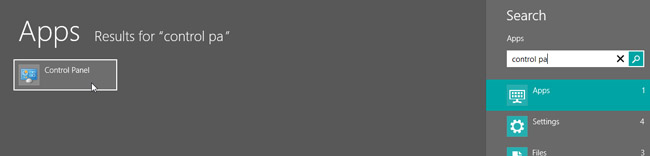
Після відкриття натисніть Автоматичне відтворення.
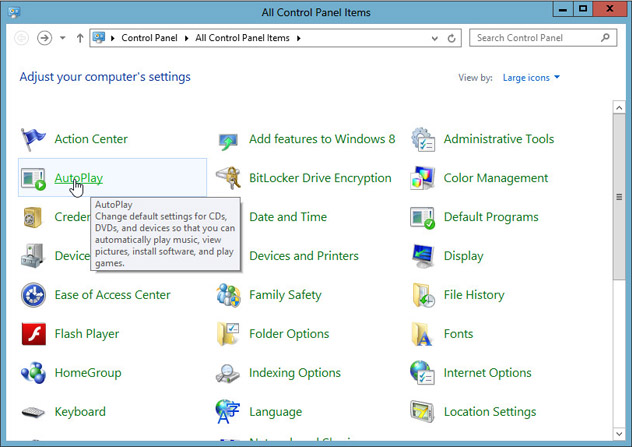
Зніміть прапорець "Використовувати автоматичне відтворення для всіх медіа та пристроїв" та натисніть кнопку Зберегти.
Це воно. Тепер спробуйте вставити CD / DVD або USB-накопичувач і подивіться результати. Це не буде автоматичне відтворення!
Спосіб 2: Використання редактора групової політики
На екрані запуску введіть gpedit.msc і натисніть Enter.
Перейдіть до Конфігурація комп’ютера> Адміністративні шаблони> Компоненти Windows> Політика автовідтворення.
Клацніть правою кнопкою миші Вимкніть автоматичне відтвореннята натисніть Редагувати.
В основному вам потрібно включити цю політику, щоб вимкнути автоматичне відтворення. Тож натисніть Увімкнено.
За бажанням можна вибрати "Вимкнути автоматичне відтворення: CD-ROM та знімні мультимедійні диски" замість "Усі диски" під полем параметрів. Коли ви закінчите, натисніть кнопку ОК.
І це все, що потрібно для відключення функції Autoplay за допомогою редактора групової політики. Ви можете перевірити його зараз.
Незважаючи на те, що ви, можливо, відключили функцію автоматичного відтворення,це не означає, що ви зараз у безпеці. Ви все одно не повинні відкривати компакт-диск / DVD безпосередньо, двічі клацнувши по ньому (замість цього використовуйте дерево папок). На додаток до цього, просто оновлюйте Windows Defender (і немає необхідності використовувати додатковий антивірус у Windows 8). Залишатися в безпеці!












Коментарі